Il recupero della password di Windows è un'abilità necessaria e utile in diverse situazioni. Quando hai dimenticato il tuo passcode di Windows, non puoi più accedere al tuo computer o a nessun file. Secondo Microsoft, ci sono qualcosa che puoi fare se hai dimenticato la password di Windows. Se il tuo PC è su un dominio, l'amministratore di sistema è in grado di reimpostare la password direttamente. Windows 8 consente alle persone di utilizzare l'account Microsoft per accedere ai PC. In questi casi, è possibile ripristinare la password di Windows online. E se stai usando un account locale, ti consigliamo di provare il miglior programma di recupero password di Windows. In ogni caso, condivideremo le guide per aiutarti a eseguire il ripristino della password di Windows di seguito.
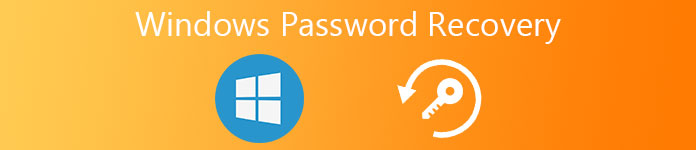
- Situazione 1: se il PC è su un dominio, l'amministratore di sistema può reimpostare la password
- Situazione 2: utilizzo di un account Microsoft per reimpostare la password
- Situazione 3: recupero dell'account locale utilizzando il miglior programma di recupero password di Windows gratuito
situazione 1. Se il tuo PC è su un dominio, l'amministratore di sistema può reimpostare la tua password
Il dominio Windows è una specie di rete di computer. Tutti gli account utente sono registrati e gestiti dall'amministratore di sistema. E, naturalmente, l'amministratore ha la possibilità di eseguire il recupero della password di Windows.
step 1. Apri il menu "Start" sul PC Windows e vai su "Pannello di controllo"> "Account utente" e fai clic su "Gestisci account utente".
step 2. Quando ti viene richiesto di inserire la password dell'amministratore, digitarla nella casella e confermarla.
step 3. Quindi vai alla scheda "Utenti" e seleziona il tuo account utente nella sezione "Utenti per questo computer".
step 4. Immettere una nuova password, reinserirla e fare clic su "OK" per completare il ripristino della password di Windows.
situazione 2. Utilizzo di un account Microsoft per reimpostare la password
Sebbene Windows 8 sia considerato l'aggiornamento peggiore da Microsoft, ci sono alcuni grandi miglioramenti, come il ripristino della password di Windows tramite l'account Microsoft.
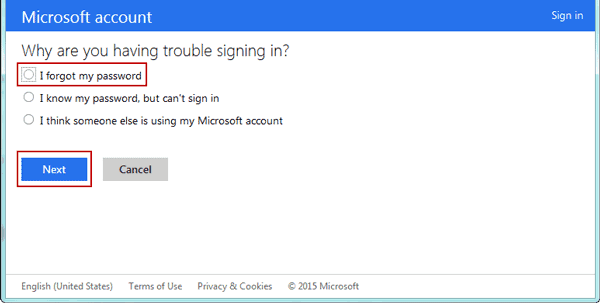
step 1. Vai su account.live.com/password/reset nel tuo browser, fai clic sull'opzione "Ho dimenticato la password" e premi "Avanti" per passare alla pagina successiva.
step 2. Digita nella casella l'indirizzo e-mail che hai utilizzato per registrare l'account Microsoft, inserisci il codice captcha e fai clic su "Avanti" per passare alla fase successiva.
step 3. Qui vedrai due canali per ricevere codice di verifica, email di recupero e numero di telefono. Se selezioni il primo, riceverai una mail da Microsoft che contiene il tuo codice di verifica. Quest'ultimo invierà il codice tramite messaggio di testo SMS. Dopo la selezione, fare clic sul pulsante "Invia codice".
step 4. Quindi inserisci il codice che hai ottenuto nella casella di destra e fai clic su "Avanti" per accedere alla pagina di reimpostazione della password. Qui puoi impostare una nuova password e quindi accedere normalmente al tuo PC Windows.
situazione 3. Recupero dell'account locale utilizzando il miglior programma di recupero password di Windows gratuito
Sebbene Microsoft abbia sviluppato diversi metodi per eseguire il ripristino della password di Windows, non è mai un compito facile. E le persone comuni possono sentirsi frustrate di fronte a complicati flussi di lavoro. C'è un modo per reimpostare la password di Windows semplicemente? Tipard Windows Password Reset potrebbe essere la risposta che stai cercando. Le sue caratteristiche principali includono:
1. È in grado di rendere l'unità DVD o USB avviabile per il ripristino della password di Windows gratuitamente.
2. Puoi ripristinare, resettare qualsiasi account locale o aggiungere un nuovo account con pochi passaggi.
3. Questo programma supporta Windows 10 / 8 / 8.1 / 7 e versioni precedenti.
4. Sebbene sia gratuito, gli utenti possono godere di un livello di sicurezza più elevato senza pubblicità, malware o spyware.
5. Ancora più importante, potrebbe proteggere i dati attuali sul tuo PC Windows senza danni.
In breve, questo programma gratuito per il recupero della password di Windows potrebbe semplificare il processo di reimpostazione della password di Windows. Inoltre, non chiede la connessione a Internet.
Come creare un disco di avvio
step 1. Scarica e installa l'ultima versione del miglior programma gratuito di recupero password di Windows su un computer accessibile. Inserire un DVD vuoto nell'unità DVD.
step 2. Avvia il programma e individua la sezione "Crea CD / DVD per reimpostare la password". Prendi l'unità DVD dal menu a discesa e fai clic sul pulsante "Masterizza CD / DVD".
step 3. Attendere che il programma indichi che il DVD avviabile è terminato. Puoi rimuoverlo dal computer.
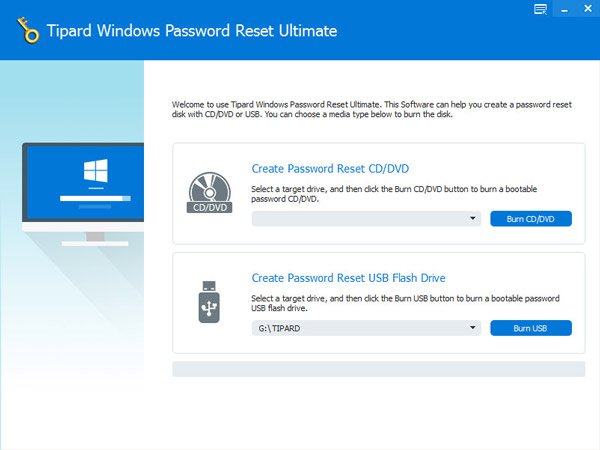
Come creare un'unità USB avviabile
step 1. Collegare anche un flash USB formattato al computer e avviare il programma.
step 2. Seleziona il tuo nome USB dall'elenco a discesa in "Crea unità flash USB per reimpostare la password". Quindi premere il pulsante "Masterizza USB" per iniziare a creare un'unità USB avviabile.
step 3. Attendere fino al completamento del processo, è possibile scollegare il flash USB.
Nota: in base ai nostri test, sia il DVD di avvio che l'unità USB creati da questo programma sono metodi efficaci per reimpostare la password di Windows. Se si preferisce il DVD avviabile, è possibile seguire la precedente guida. E per i computer che non dispongono di unità DVD, l'USB avviabile è una scelta migliore. Puoi prendere una decisione in base alle tue situazioni.
Come resettare facilmente la password di Windows
Quando hai dimenticato la password dell'account locale o sospendi l'hacking del tuo account, il tuo disco di avvio o flash USB è disponibile per reimpostare la password o aggiungere un nuovo utente nell'ambiente di pre-installazione.
step 1. Inserisci il tuo DVD avviabile nel computer o collega l'unità USB avviabile al PC. Quindi riavvia il computer.
step 2. Prima di accedere al sistema operativo Windows, verrà visualizzata automaticamente la schermata di gestione della password di Windows. Seleziona il tuo account dall'elenco e fai clic sul pulsante "Reimposta password".
Suggerimento: se desideri creare un nuovo account, puoi fare clic sul pulsante "Aggiungi utente" e impostarlo direttamente.
step 3. Quindi inserisci la tua nuova password e inseriscila nuovamente. Dopo aver fatto clic sul pulsante "OK", la password di Windows verrà modificata immediatamente. Infine, riavvia il tuo PC Windows e accedi con la tua nuova password come al solito.
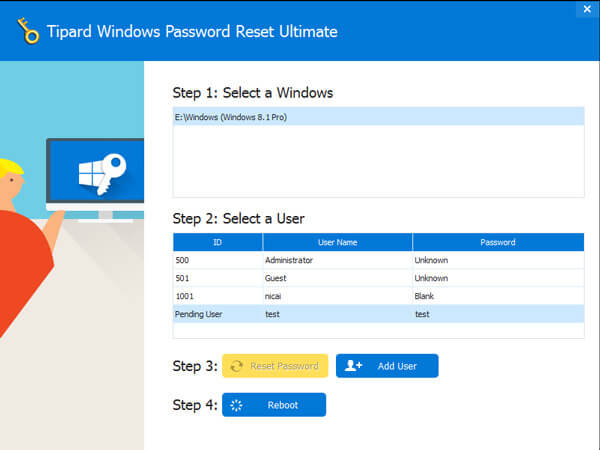
Conclusione
In questo tutorial, abbiamo parlato di come eseguire il recupero della password di Windows in diverse situazioni. Prima di tutto, se il tuo PC Windows è su un dominio e hai un account utente, puoi chiedere all'amministratore di sistema di reimpostare facilmente la password nel Pannello di controllo. O se stai usando Windows 8 / 8.1 / 10, l'account Microsoft è un'altra opzione per recuperare la tua password di Windows. Ad ogni modo, puoi seguire le nostre guide per ottenere questo compito. D'altra parte, si potrebbe essere alla ricerca di un modo più semplice per reimpostare la password di Windows. Quindi, abbiamo introdotto uno dei migliori programmi gratuiti per il recupero della password di Windows, Tipard Windows Password Reset. Anche se è gratuito, non significa che la reimpostazione della password di Windows non possa fornire potenti funzionalità. E se provi questo programma, sarai sorpreso che sia così semplice ed efficace.








